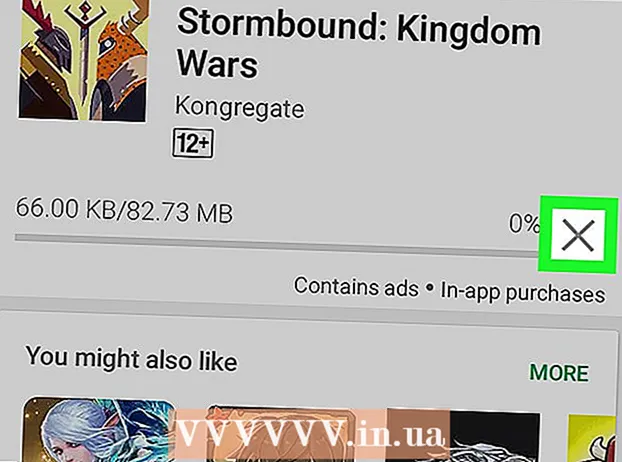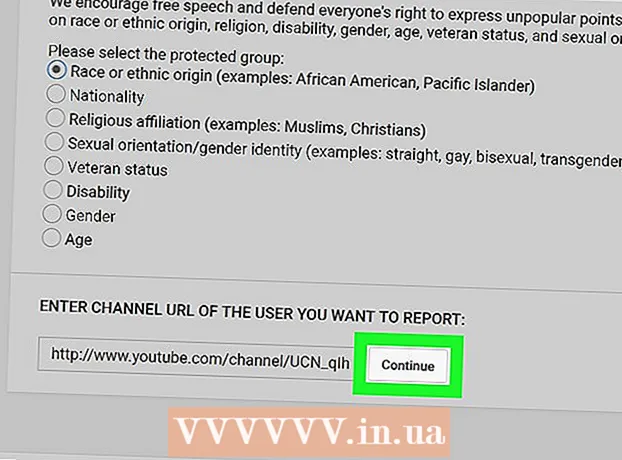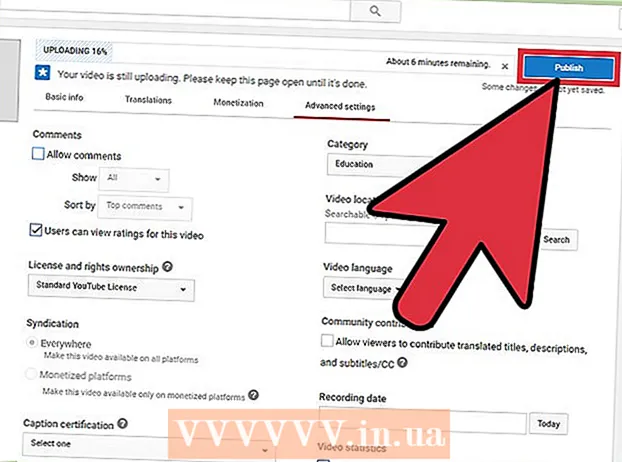مؤلف:
Janice Evans
تاريخ الخلق:
23 تموز 2021
تاريخ التحديث:
23 يونيو 2024

المحتوى
- خطوات
- الطريقة الأولى من 3: في نظام التشغيل Windows
- الطريقة 2 من 3: في نظام التشغيل Mac OS X
- طريقة 3 من 3: كيفية تجنب عدوى طروادة
- نصائح
- تحذيرات
ستوضح لك هذه المقالة كيفية التخلص من أحصنة طروادة (نوع من البرامج الضارة) على جهاز الكمبيوتر الخاص بك.
خطوات
الطريقة الأولى من 3: في نظام التشغيل Windows
 1 افتح قائمة البداية
1 افتح قائمة البداية  . انقر فوق شعار Windows في الزاوية اليسرى السفلية من الشاشة.
. انقر فوق شعار Windows في الزاوية اليسرى السفلية من الشاشة.  2 ابدأ تشغيل Windows Defender. يدخل مدافع، ثم انقر فوق Windows Defender Security Center أعلى قائمة ابدأ.
2 ابدأ تشغيل Windows Defender. يدخل مدافع، ثم انقر فوق Windows Defender Security Center أعلى قائمة ابدأ.  3 انقر فوق ☰. يوجد هذا الزر في الزاوية العلوية اليسرى من النافذة. تظهر قائمة منبثقة على الجانب الأيسر من النافذة.
3 انقر فوق ☰. يوجد هذا الزر في الزاوية العلوية اليسرى من النافذة. تظهر قائمة منبثقة على الجانب الأيسر من النافذة.  4 انقر فوق الحماية من الفيروسات والتهديدات. يوجد هذا الزر أعلى الجهة اليسرى من النافذة المنبثقة.
4 انقر فوق الحماية من الفيروسات والتهديدات. يوجد هذا الزر أعلى الجهة اليسرى من النافذة المنبثقة.  5 انقر فوق فحص متقدم. إنه ارتباط في منتصف الصفحة. تفتح صفحة إعدادات المسح الضوئي.
5 انقر فوق فحص متقدم. إنه ارتباط في منتصف الصفحة. تفتح صفحة إعدادات المسح الضوئي.  6 حدد المربع بجوار "فحص كامل". ستجد هذا الخيار في أعلى النافذة.
6 حدد المربع بجوار "فحص كامل". ستجد هذا الخيار في أعلى النافذة.  7 انقر فوق إفحص الآن. يوجد بالقرب من أسفل النافذة. سيبدأ Windows Defender في فحص جهاز الكمبيوتر الخاص بك بحثًا عن البرامج الضارة.
7 انقر فوق إفحص الآن. يوجد بالقرب من أسفل النافذة. سيبدأ Windows Defender في فحص جهاز الكمبيوتر الخاص بك بحثًا عن البرامج الضارة.  8 انتظر حتى يكتمل الفحص. إذا عثر Windows Defender على حصان طروادة ، فسيتم عزله تلقائيًا ثم إزالته ، لذلك ليست هناك حاجة لاتخاذ خطوات إضافية.
8 انتظر حتى يكتمل الفحص. إذا عثر Windows Defender على حصان طروادة ، فسيتم عزله تلقائيًا ثم إزالته ، لذلك ليست هناك حاجة لاتخاذ خطوات إضافية.  9 قم بتشغيل فحص في وضع عدم الاتصال. في وضع عدم الاتصال بالإنترنت ، عند فصل الكمبيوتر عن الإنترنت ، يمكن لبرنامج Defender العثور على البرامج الضارة المعقدة وإزالتها. عند إجراء مثل هذا الفحص ، سيتم إعادة تشغيل الكمبيوتر ، وستستغرق العملية نفسها حوالي 15 دقيقة:
9 قم بتشغيل فحص في وضع عدم الاتصال. في وضع عدم الاتصال بالإنترنت ، عند فصل الكمبيوتر عن الإنترنت ، يمكن لبرنامج Defender العثور على البرامج الضارة المعقدة وإزالتها. عند إجراء مثل هذا الفحص ، سيتم إعادة تشغيل الكمبيوتر ، وستستغرق العملية نفسها حوالي 15 دقيقة: - انقر فوق ☰> الحماية من الفيروسات والتهديدات ؛
- حدد المربع بجوار "فحص المدافع المستقل" ؛
- انقر فوق "فحص الآن" ؛
- اتبع الإرشادات التي تظهر على الشاشة.
 10 أعد تثبيت Windows. إذا لم يتمكن Windows Defender من إزالة حصان طروادة ، فسيتعين عليك على الأرجح تهيئة محرك الأقراص الثابتة وإعادة تثبيت Windows.
10 أعد تثبيت Windows. إذا لم يتمكن Windows Defender من إزالة حصان طروادة ، فسيتعين عليك على الأرجح تهيئة محرك الأقراص الثابتة وإعادة تثبيت Windows. - افعل ذلك كحل أخير فقط ، لأن تنسيق محرك الأقراص سيؤدي إلى حذف جميع الملفات.
- يرجى إجراء نسخ احتياطي للملفات المهمة قبل تهيئة محرك الأقراص ، ولكن يجب أن تدرك أنه يمكن إضافة أحصنة طروادة إلى ملفات المستخدم. لذلك ، نوصيك بإجراء نسخ احتياطي للملفات الأساسية فقط ، وليس محرك الأقراص الثابتة بأكمله.
الطريقة 2 من 3: في نظام التشغيل Mac OS X
 1 قم بتنزيل Malwarebytes لنظام التشغيل Mac OS X. انتقل إلى https://ru.malwarebytes.com/mac-download/ وقم بتنزيل Malwarebytes.
1 قم بتنزيل Malwarebytes لنظام التشغيل Mac OS X. انتقل إلى https://ru.malwarebytes.com/mac-download/ وقم بتنزيل Malwarebytes. - لم يتم تثبيت برنامج مكافحة الفيروسات مسبقًا على أجهزة كمبيوتر Mac. Malwarebytes هو برنامج موثوق لمكافحة البرامج الضارة.
- إذا لم يبدأ تنزيل برنامج Malwarebytes ، فالرجاء النقر فوق الارتباط "انقر هنا" أعلى الصفحة.
 2 قم بتثبيت Malwarebytes. انقر نقرًا مزدوجًا فوق ملف PKG الذي تم تنزيله ، واسمح بتثبيت البرامج من مطورين غير معروفين (إذا طُلب منك ذلك) ، ثم اتبع الخطوات التالية:
2 قم بتثبيت Malwarebytes. انقر نقرًا مزدوجًا فوق ملف PKG الذي تم تنزيله ، واسمح بتثبيت البرامج من مطورين غير معروفين (إذا طُلب منك ذلك) ، ثم اتبع الخطوات التالية: - انقر فوق "متابعة" ؛
- انقر فوق "قبول" ؛
- انقر فوق "تثبيت" ؛
- أدخل اسم المستخدم وكلمة المرور الخاصة بك؛
- انقر فوق "تثبيت البرنامج" ؛
- انقر فوق إغلاق.
 3 قم بتشغيل Malwarebytes. انقر فوق Spotlight
3 قم بتشغيل Malwarebytes. انقر فوق Spotlight  ، أدخل البرامج الضارة في Spotlight وانقر نقرًا مزدوجًا على "Malwarebytes" أعلى نتائج البحث.
، أدخل البرامج الضارة في Spotlight وانقر نقرًا مزدوجًا على "Malwarebytes" أعلى نتائج البحث.  4 انقر فوق علامة التبويب لوحة القيادة. يوجد هذا الزر في الزاوية العلوية اليسرى من نافذة Malwarebytes.
4 انقر فوق علامة التبويب لوحة القيادة. يوجد هذا الزر في الزاوية العلوية اليسرى من نافذة Malwarebytes.  5 انقر فوق تشغيل الاختيار. يوجد هذا الزر أسفل النافذة. سيبدأ برنامج Malwarebytes في فحص جهاز الكمبيوتر الخاص بك بحثًا عن البرامج الضارة ، بما في ذلك أحصنة طروادة.
5 انقر فوق تشغيل الاختيار. يوجد هذا الزر أسفل النافذة. سيبدأ برنامج Malwarebytes في فحص جهاز الكمبيوتر الخاص بك بحثًا عن البرامج الضارة ، بما في ذلك أحصنة طروادة. - إذا عثر برنامج Malwarebytes على برامج ضارة ، فسيتم عزله تلقائيًا.
 6 انقر فوق علامة التبويب فحص. ستجده على الجانب الأيسر من النافذة.
6 انقر فوق علامة التبويب فحص. ستجده على الجانب الأيسر من النافذة.  7 انقر فوق يتأكدعندما يُطلب منك ذلك. سيظهر في الجزء السفلي من نافذة Malwarebytes. سيؤدي هذا إلى إزالة البرامج الضارة التي تم العثور عليها ، بما في ذلك أحصنة طروادة.
7 انقر فوق يتأكدعندما يُطلب منك ذلك. سيظهر في الجزء السفلي من نافذة Malwarebytes. سيؤدي هذا إلى إزالة البرامج الضارة التي تم العثور عليها ، بما في ذلك أحصنة طروادة.  8 أعد تثبيت نظام التشغيل Mac OS X. إذا كان برنامج Malwarebytes غير قادر على إزالة حصان طروادة ، فسيتعين عليك على الأرجح تهيئة محرك الأقراص الثابتة وإعادة تثبيت نظام التشغيل Mac OS X.
8 أعد تثبيت نظام التشغيل Mac OS X. إذا كان برنامج Malwarebytes غير قادر على إزالة حصان طروادة ، فسيتعين عليك على الأرجح تهيئة محرك الأقراص الثابتة وإعادة تثبيت نظام التشغيل Mac OS X. - افعل ذلك كحل أخير فقط ، لأن تنسيق محرك الأقراص سيؤدي إلى حذف جميع الملفات.
- يرجى إجراء نسخ احتياطي للملفات المهمة قبل تهيئة محرك الأقراص ، ولكن يجب أن تدرك أنه يمكن إضافة أحصنة طروادة إلى ملفات المستخدم. لذلك ، نوصي بإجراء نسخ احتياطي للملفات الأساسية فقط ، وليس محرك الأقراص الثابتة بأكمله.
طريقة 3 من 3: كيفية تجنب عدوى طروادة
 1 قم بتحديث برنامج الكمبيوتر الخاص بك. تذكر أن تصحيحات النظام والبرامج التي تحيد أو تزيل أحصنة طروادة يتم إطلاقها عندما تصيب أحصنة طروادة القوية أجهزة كمبيوتر متعددة.
1 قم بتحديث برنامج الكمبيوتر الخاص بك. تذكر أن تصحيحات النظام والبرامج التي تحيد أو تزيل أحصنة طروادة يتم إطلاقها عندما تصيب أحصنة طروادة القوية أجهزة كمبيوتر متعددة. - قم بتحديث برنامج مكافحة الفيروسات وجدار الحماية بانتظام لتحسين أمان الكمبيوتر ومنع تنزيل حصان طروادة.
 2 لا تقم بتنزيل الملفات من مواقع غير موثوق بها. يمكن تنزيل أي برنامج تقريبًا من موقع الويب الخاص بالمطور (على الموقع الرسمي) ؛ على سبيل المثال ، يمكن تنزيل Steam ، الذي يستخدمه معظم اللاعبين ، من موقع Steam على الويب. إذا قمت بتنزيل برامج من مواقع جهات خارجية ، فهناك خطر من أن يتم تثبيت البرامج الضارة.
2 لا تقم بتنزيل الملفات من مواقع غير موثوق بها. يمكن تنزيل أي برنامج تقريبًا من موقع الويب الخاص بالمطور (على الموقع الرسمي) ؛ على سبيل المثال ، يمكن تنزيل Steam ، الذي يستخدمه معظم اللاعبين ، من موقع Steam على الويب. إذا قمت بتنزيل برامج من مواقع جهات خارجية ، فهناك خطر من أن يتم تثبيت البرامج الضارة. - يُستثنى من هذه القاعدة مواقع "المرآة" ، والتي يتم توفير روابط لها على الموقع الرسمي للبرنامج.
 3 لا تستخدم شبكات P2P (السيول). كما هو الحال مع مواقع الطرف الثالث ، تشكل تنزيلات التورنت تهديدًا لنظام التشغيل.
3 لا تستخدم شبكات P2P (السيول). كما هو الحال مع مواقع الطرف الثالث ، تشكل تنزيلات التورنت تهديدًا لنظام التشغيل. - هذا صحيح بشكل خاص إذا كنت تقوم بتنزيل برنامج تم اختراقه ، لأن أحصنة طروادة غالبًا ما تخفي نفسها كملفات تثبيت لبرامج أخرى.
 4 لا تقم بتعطيل برنامج مكافحة الفيروسات والجدار الناري. توصي بعض البرامج بتعطيل جدار الحماية أو برنامج مكافحة الفيروسات لفترة قصيرة من الوقت ، ولكن هذا يعرض النظام للخطر ويمكن أن يؤدي إلى الإصابة بأحصنة طروادة.
4 لا تقم بتعطيل برنامج مكافحة الفيروسات والجدار الناري. توصي بعض البرامج بتعطيل جدار الحماية أو برنامج مكافحة الفيروسات لفترة قصيرة من الوقت ، ولكن هذا يعرض النظام للخطر ويمكن أن يؤدي إلى الإصابة بأحصنة طروادة.  5 قم بإزالة البرامج التي يحتمل أن تكون خطرة في الوضع الآمن. يعمل الوضع الآمن فقط على البرامج والخدمات الأساسية ؛ في هذا الوضع ، يتم تعطيل البرامج الخطيرة ، بحيث يمكن إزالتها دون الإضرار بالنظام وبكل ثقة أنه لن يتم إعادة تثبيتها.
5 قم بإزالة البرامج التي يحتمل أن تكون خطرة في الوضع الآمن. يعمل الوضع الآمن فقط على البرامج والخدمات الأساسية ؛ في هذا الوضع ، يتم تعطيل البرامج الخطيرة ، بحيث يمكن إزالتها دون الإضرار بالنظام وبكل ثقة أنه لن يتم إعادة تثبيتها. - عادةً ما يزيل "الوضع الآمن" البرامج التي تقوم بتثبيت أشرطة أدوات غير ضرورية (مثل Bing).
نصائح
- تعد أحصنة طروادة أقل شيوعًا على أجهزة كمبيوتر Mac (مقارنة بأجهزة الكمبيوتر التي تعمل بنظام Windows) ، ولكن هذا لا يعني أن نظام التشغيل Mac OS X لا يمكن أن يُصاب بأحد طروادة. لذلك ، كن حذرًا عند تنزيل الملفات.
تحذيرات
- لسوء الحظ ، لا يمكنك التخلص من أحصنة طروادة القوية إلا من خلال تهيئة محرك الأقراص الثابتة وإعادة تثبيت نظامك.